Windows 安全性中心應用程式中缺少本機安全機構 (LSA) 選項背後的可能原因可能是 Windows 安全性中心主要元件損壞。如果您長時間不更新系統,Windows 安全中心的定義可能會變得極度陳舊。這些是應該可以幫助您找回缺失部分的解決方案。
建立 RunAsPPL 鍵和後續值以修復 Windows 安全中心中的 LSA 問題。
注意– 登錄編輯程式並非易事。有時,這些編輯可能會出錯並且可能很危險。因此,請備份註冊表文件,以便以後可以使用。
步驟 1 –您只需要在方塊中輸入「登錄機碼」並按下Enter鍵即可。
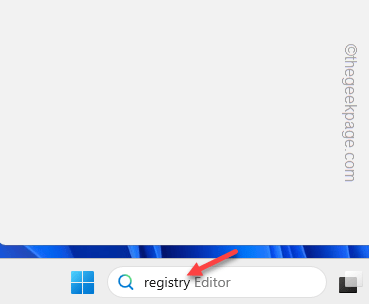
步驟2 –進入登錄編輯程式視窗後,前往此LSA項目–
Computer\HKEY_LOCAL_MACHINE\SOFTWARE\Policies\Microsoft\Windows Defender
第3步–嘗試尋找“RunAsPPL”值。
步驟4 –雙擊該值,以便可以在其上放置值。
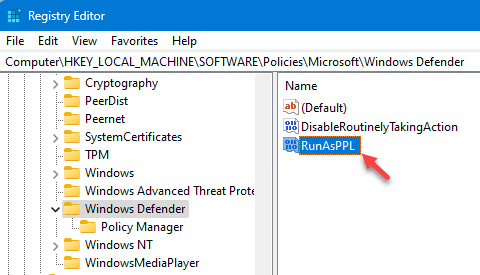
找不到「RunAsPPL」值?手動建立值。
1. 直接右鍵點選登錄編輯器頁面的右窗格,然後點選“新>”,然後點選“DWORD(32 位元)”以建立新值。
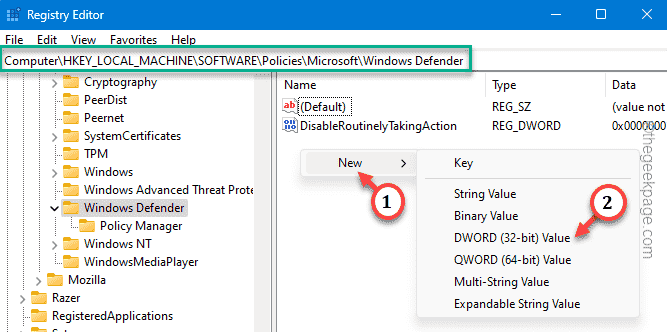
2. 將此值重新命名為「RunAsPPL」。
步驟 5 –將值固定在正確的位置「1」。
步驟 6 –按一下「確定」以儲存此變更。
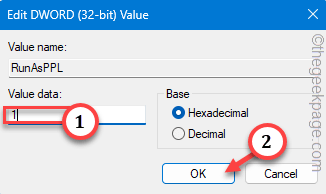
若要執行此更改,必須重新啟動電腦。之後,重新啟動系統。
可以使用群組原則修補程式封鎖 LSA。
步驟 1 –您可以直接開啟群組原則。為此,請立即按住Win R鍵。
步驟 2 –把這個術語放在那裡。點擊“確定”將其開啟。
gpedit.msc
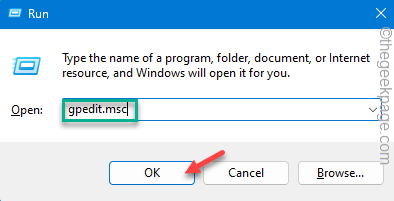
第3 步–展開左窗格以存取LSA 安全性原則–
Computer Configuration > Administrative Templates > System > Local Security Authority
第4 步–開啟「將LSASS 設定為作為受保護的進程執行」策略,以便您可以變更它。
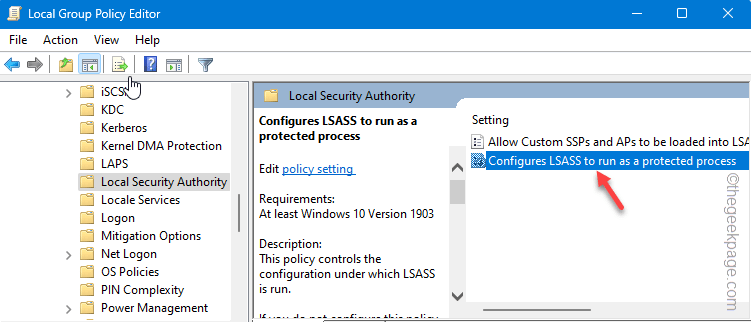
步驟 5 –首先,將策略切換到「已啟用」模式。
步驟 6 –然後,將「將 LSA 配置為作為受保護的進程運行」設定為「使用 UEFI 鎖定啟用」模式。
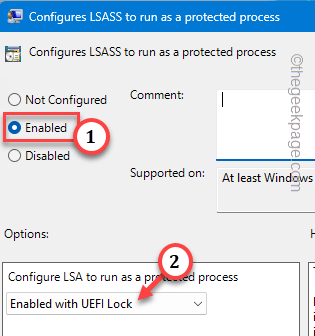
步驟7 –您只能透過點擊「應用」和「確定」來套用此策略。
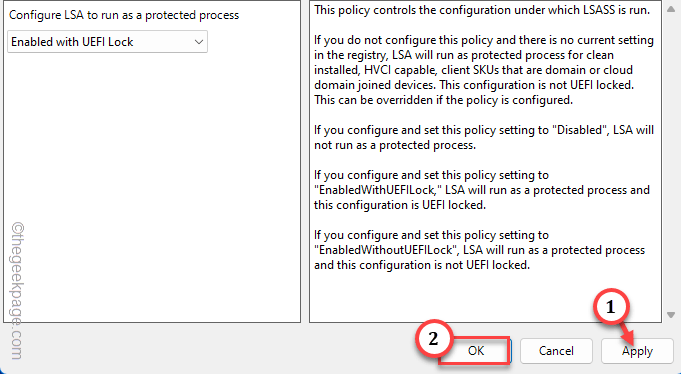
關閉「本機群組原則編輯器」畫面。此 LSA 策略修改只能在系統重新啟動後進行。
因此,重新啟動電腦。
您的第三個解決方案是修復Windows安全性。
步驟 1 –按一次 Windows 按鈕開啟「開始」功能表。
步驟 2 –然後,在那裡寫「powershell」。
第 3 步 –看到後,右鍵點擊它並點擊「以管理員身份執行」。
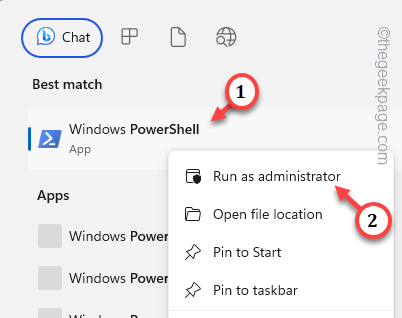
第 4 步 –直接將此程式碼放在開啟的PowerShell終端機中。然後,點選輸入執行它。
Get-AppXPackage | Foreach {Add-AppxPackage -DisableDevelopmentMode -Register "$($_.InstallLocation)\AppXManifest.xml"}

现在,这个命令将一次修复所有系统应用程序。但是你的工作还没有完成。
您必须从系统中删除与 Windows 安全相关的注册表项。
步骤 1 –点击键盘上的Win+R键。
步骤 2 –直接在其中键入“regedit”,然后使用Enter键打开注册表编辑器。
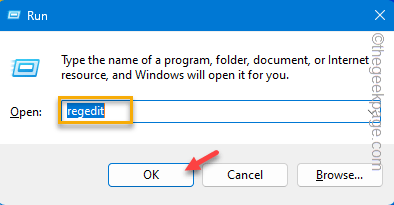
第 3 步 –直截了当地,展开一个又一个键——
Computer\HKEY_LOCAL_MACHINE\SOFTWARE\Policies\Microsoft\Windows Defender
第 4 步 –然后,右键单击“Windows Defender”键并使用上下文菜单中的“删除”选项将其删除。
将出现一条警告消息。继续并点击“是”以确认此删除。

重新启动计算机以使此注册表更改生效。
您应该更新 Windows 安全中心应用程序并进行测试。
步骤 1 –立即使用 Win+S 后开始输入“powershell”。
步骤 2 –当你看到它时,你可以右键单击“Windows PowerShell”。接下来,点击“以管理员身份运行”。
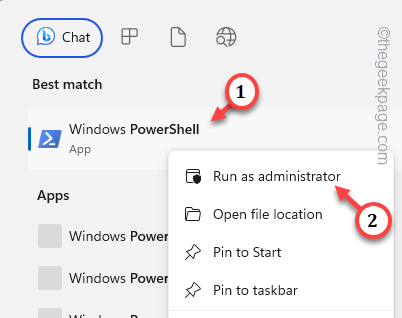
步骤 3 –将此命令复制粘贴到管理 PowerShell 中。按回车键更新 Windows 安全应用。
Get-AppPackage Microsoft.SecHealthUI
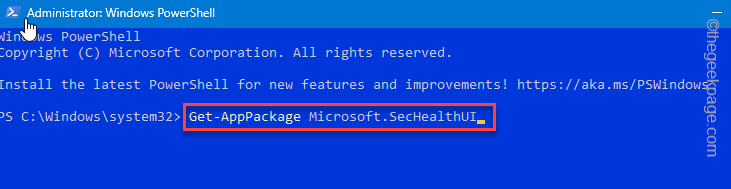
Windows 安全应用程序更新将很快安装在你的设备上。
检查这是否对您的情况有帮助。
Windows 安全中心通过各种 Windows Update 流获取定期更新。
步骤 1 –打开设置。进入“Windows Update”。
步骤 2 –要查询最新更新,请点击对面的“检查更新”。
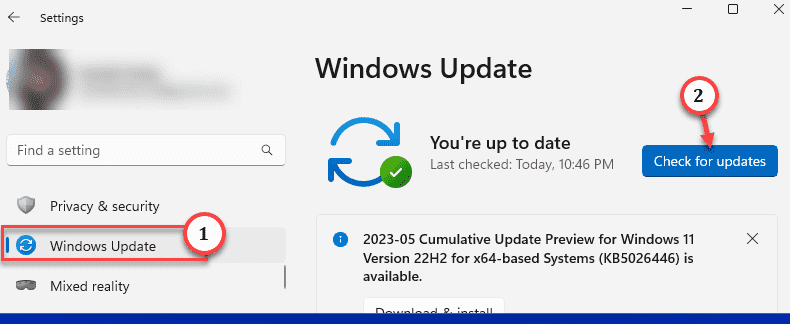
Windows将开始下载最新的Windows安全更新并安装它们。重新启动系统以完成更改。
请在 Windows 安全中心中检查 LSA 的状态。
本地安全授权 (LSA) 仅在您在 BIOS 模式下启用虚拟化时激活。
步骤 1 –首先,重新启动计算机。
在重新启动过程中,直接按住打开BIOS的键。这将直接带您进入 BIOS 页面。
别担心,如果你是第一次错过那个键。让系统启动并重试该过程。
注– 在某些系统中,您可能需要同时使用Fn和相关键才能打开 BIOS 屏幕。

第 3 步 –转到“高级”选项卡。
第 4 步 –现在,进入BIOS设置后,找到“虚拟化”或“硬件虚拟化支持”功能。打开它。
步骤 5 –最后,保存并退出 BIOS 页面。
您的系统将自动重新启动。登录到您的帐户,并在 Windows 安全中心中再次检查 LSA 的状态。
以上是Windows 11/10 修復中缺少本機安全機構 (LSA) 選項的詳細內容。更多資訊請關注PHP中文網其他相關文章!




